Исправлено: Ubisoft Connect не работает в Windows 11 или 10.
Разное / / October 23, 2021
В последнее время многие пользователи начали сообщать, что их Ubisoft Connect не работал должным образом на их ПК с Windows 11 или Windows 10. Что ж, главный виновник этой ошибки неизвестен, так как официальные лица также заявили, что они в порядке. осведомлены об этой проблеме, и их команда разработчиков начала работать над ней, чтобы обеспечить бесперебойную игру опыт.
Но что мы можем сделать, пока они не исправят эту проблему? Ну не волнуйтесь! На этой странице вы узнаете то же самое. Да, вы правильно поняли! Итак, зачем тратить наше драгоценное время? Вместо этого давайте углубимся и посмотрим, какие есть варианты, которые мы можем использовать для решения этой проблемы.

Содержание страницы
-
Как исправить, что Ubisoft Connect не работает в Windows 11 или 10
- Метод 1: проверьте настройки прокси
- Метод 2: отключить IPv6
- Метод 3: очистить DNS и обновить свой IP
- Метод 4: закройте ненужные приложения
- Метод 5: обновите драйвер устройства
Как исправить, что Ubisoft Connect не работает в Windows 11 или 10
Хотя существуют различные обходные пути, которые вы можете использовать, мы упомянули только те, которые доказали свою эффективность в решении этой проблемы. Итак, если мы забыли упомянуть какое-либо важное исправление, которое может исправить, если подключение Ubisoft не работает на вашей Windows 11 или Windows 10, мы глубоко консолидируемся в этом отношении.
Метод 1: проверьте настройки прокси
Многие пользователи сообщили, что эта проблема возникает из-за некоторых проблем в настройках их прокси. Но как только они его отредактируют, Ubisoft connect снова начнет работать на их ПК. Итак, вы также можете попробовать это. Но если вы не знаете, как это сделать, выполните следующие действия:
- Прежде всего, запустите окно командной строки «Выполнить», нажав клавишу Win + R кнопку все вместе. Затем введите inetcpl.cpl и нажмите клавишу ввода.
-
Теперь переключитесь на Вкладка подключения и перейдите к Настройки LAN.

- После этого снимите флажки, расположенные перед Автоматически определять настройки а также Используйте прокси-сервер для вашей локальной сети. Затем нажмите Ok кнопка.
- Наконец, перезапустите приложение Ubisoft Connect и проверьте, решена ли проблема или нет.
Метод 2: отключить IPv6
Вы также можете попробовать отключить IPv6 и проверить, помогает ли он решить проблему. Вот шаги, которые необходимо выполнить, чтобы отключить IPv6 на вашем ПК с Windows:
-
Во-первых, щелкните правой кнопкой мыши на сеть в правом нижнем углу экрана рабочего стола. Затем выберите Откройте настройки сети и Интернета вариант.
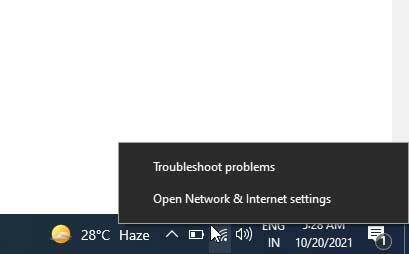
-
После этого нажмите Изменение параметров адаптера. Затем щелкните правой кнопкой мыши Интернет-соединение, к которому вы также подключены, и выберите характеристики вариант.
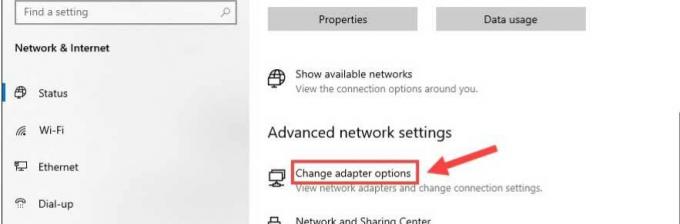

- Теперь переключитесь на Сеть вкладку, отметьте Интернет-протокол версии 4 (IPv4) вариант и снимите флажок Интернет-протокол версии 6 (IPv6). Затем нажмите Ok кнопку, чтобы сохранить, чтобы применить изменения.
Метод 3: очистить DNS и обновить свой IP
Вы пробовали очистить свой DNS? Что ж, если нет, то мы рекомендуем вам выполнить следующие шаги:
- Сначала откройте CMD подсказка с помощью Администратор. После этого нажмите на да.
-
Затем используйте команду ipconfig / flushdns и ударил Входить.

-
После этого, ipconfig / обновить и нажмите Входить.

Метод 4: закройте ненужные приложения
Вы можете убить ненужное приложение, работающее в фоновом режиме. Для этого вы можете следовать приведенным ниже инструкциям:
- Во-первых, откройте Диспетчер задач на вашем ПК. Затем переключитесь на Процессы таб.
- После этого щелкните правой кнопкой мыши приложение, которое хотите закрыть, и выберите Конечная задача кнопка.
Метод 5: обновите драйвер устройства
Вы можете зайти в диспетчер устройств и проверить, доступно ли обновление драйверов для вашего ПК. Многие пользователи сообщили, что это помогло им решить проблему с неработающим подключением Ubisoft. Кроме того, иногда из-за устаревших драйверов устройств наш компьютер может не запускать приложение должным образом, поскольку с каждым обновлением разработчики вносят некоторые изменения в свое программное обеспечение. Итак, для старого программного обеспечения драйвера устройства сложно запустить приложение. Поэтому мы настоятельно рекомендуем вам обновлять драйверы.
Итак, это с нашей стороны. Мы надеемся, что это руководство помогло вам исправить, если Ubisoft Connect не работает на вашем ПК с Windows 11 или 10. Однако для получения дополнительной информации свяжитесь с нами в разделе комментариев. Наша команда обязательно свяжется с вами в ближайшее время.
Рекламные объявления



